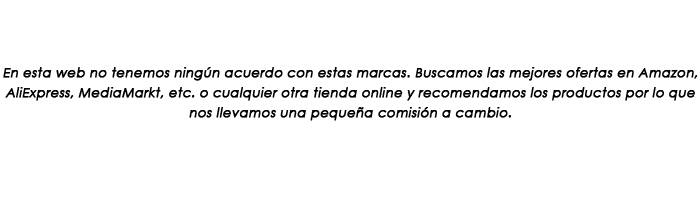Estar pendiente de los precios en Amazon puede ser abrumador, a la vez que una pérdida de tiempo. Si no quieres pasarte horas y días dándole a actualizar a un producto para ver si está en rebaja, te mostramos el truco que tiene la aplicación de Amazon. Ahora puedes crear alertas de bajadas de precio y ofertas en cualquier producto.
El Prime Day o el Black Friday con grandes fechas en Amazon para conseguir productos al mejor precio. Si no quieres volverte loco buscando ofertas esos días, lo mejor es crear alertas para que te notifiquen si baja. Durante la Fiesta de las ofertas Prime, la aplicación puso una nueva función en la que Alexa te alertaba de la bajada de precio durante esas 48 horas. Sin embargo, este truco te servirá durante todo el año.
Paso a paso
Actualmente, esta función de alerta de precios solo está disponible en la aplicación de Amazon. Desde la página web no puede realizarse por el simple hecho de que no se puede enviar alertas a tu ordenador. ¿Podrían hacerlo al correo electrónico de tu cuenta? Sí, pero en estos instantes no está activado.
Para poder acceder a esta opción, antes tienes que crear una Lista de compras. En ella meterás los productos que te interesen comprar y quieras estar pendiente de si bajan el precio. Puedes hacer una o varias listas, esto dependerá de ti. Pero es muy importante que hagas esto antes de pasar al siguiente paso. De lo contrario, no vas a poder seleccionar nada.
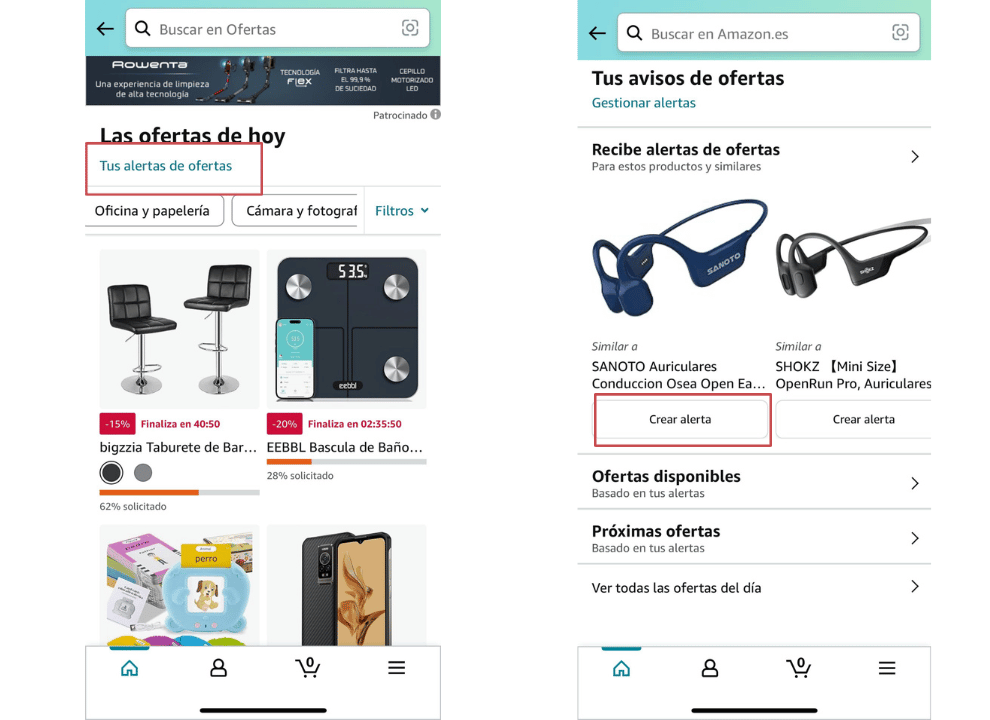
Cuando tengas creada la Lista de compras, dirígete al apartado de Ofertas del día de hoy. Verás que aparece una opción llamada “Tus alertas de ofertas”. Pulsa en ella para que te lleve a tus avisos. Verás que te aparecen los artículos que has ido guardando en la lista (o que has seleccionado con un corazón).
Tan solo vas a tener que buscar el artículo que quieres y darle a “Crear alerta”. Una vez activada la alerta, el producto desaparecerá de la primera pantalla y se quedará en el apartado de “Gestionar alertas”. Puedes quitar la alerta cuando quieras y seguirá estando dentro de tu lista de compras.
Consejos a tener en cuenta
Aunque es muy sencillo de usar, las alertas de precio en Amazon tienen ciertas limitaciones. Al igual que ocurre con los correos electrónicos con recomendaciones de compra, estas alertas pueden enviarse más tarde de lo previsto. Si estás esperando a que baje el precio un producto concreto durante las fechas de Prime Day o Black Friday, es probable que la notificación se envíe momentos antes a agotarse.
Esto es algo incontrolable porque son fechas de muchas ventas, así que tendrás que estar pendiente para comprarlo antes de nadie. Si se trata de un artículo que no es top ventas, no tendrás nada por lo que preocuparte.
También tienes que tener en cuenta que deberás poner una alerta en el producto que quieres, incluso si el vendedor es diferente. Es decir, si existen varios vendedores para un mismo modelo de móvil, añade todos a la lista de compras para poder activar la alerta en cada uno.
Incluso, es probable que Amazon destaque ese producto como Oferta Flash con duración limitada. En estos casos, hay un número determinado de unidades que bajan brutalmente su precio para que los compradores más rápidos puedan conseguirlo. Una vez completado el porcentaje de ventas o el tiempo límite, Amazon lo devolverá a su precio original. En estos casos, la alerta de baja de precio tampoco será lo más recomendable.
Como ves, la bajada de precios en este marketplace es algo que ocurre a diario y no han inventado nada totalmente fiable como para detectarlo y que nos aparezca una alerta instantánea. También está pensado para que entres habitualmente en su tienda y compres a un mayor precio. Lo mejor es combinar el truco anterior junto con un comparador de precios.
Extensiones para ver las bajadas de precio
También hay alternativas en caso de que quieras estar atento de las bajadas de precio en tu ordenador: las extensiones de Google Chrome. Nuestra favorita es Camel Camel Camel, que podrás instalar directamente desde su web. Y es que no solo te va a permitir configurar alertas para saber cuándo un producto baja por debajo de un precio concreto, sino también ver el historial de precios.
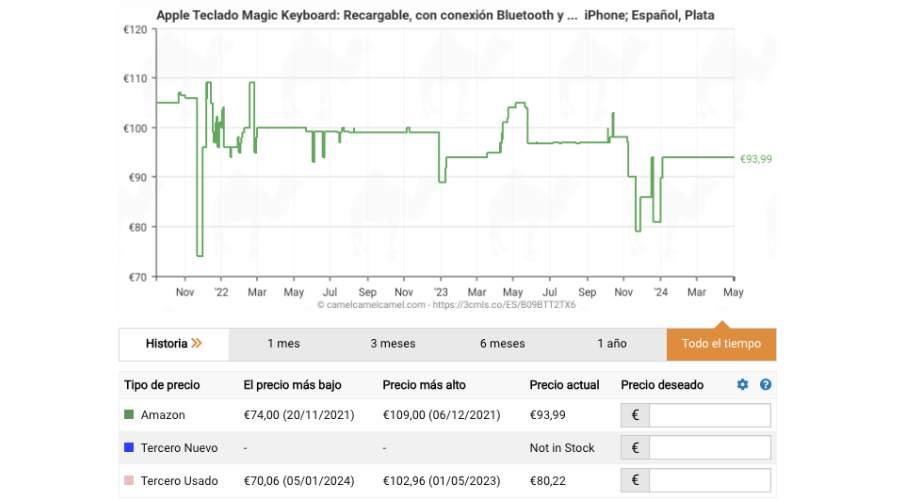
Para que te hagas una idea, hemos querido mostrarte en esta foto un ejemplo. únicamente hemos buscado el Magic Keyboard de Apple, y hemos hecho clic en el botón de la extensión. En ese momento, nos muestra un histórico, indicándonos en qué fecha ha estado más barato; en este caso, podemos comprobar que coincide más o menos con el Prime Day de Amazon. Y también discernimos que no es un buen momento para comprarlo, puesto que acaba de subir de precio y seguramente vuelva a bajar.
Justo debajo, verás una línea en la que pone “enviar rebajas de precios a”. Si indicas ahí tu correo electrónico, podrás recibir una notificación cuando esté al precio que estabas esperando.